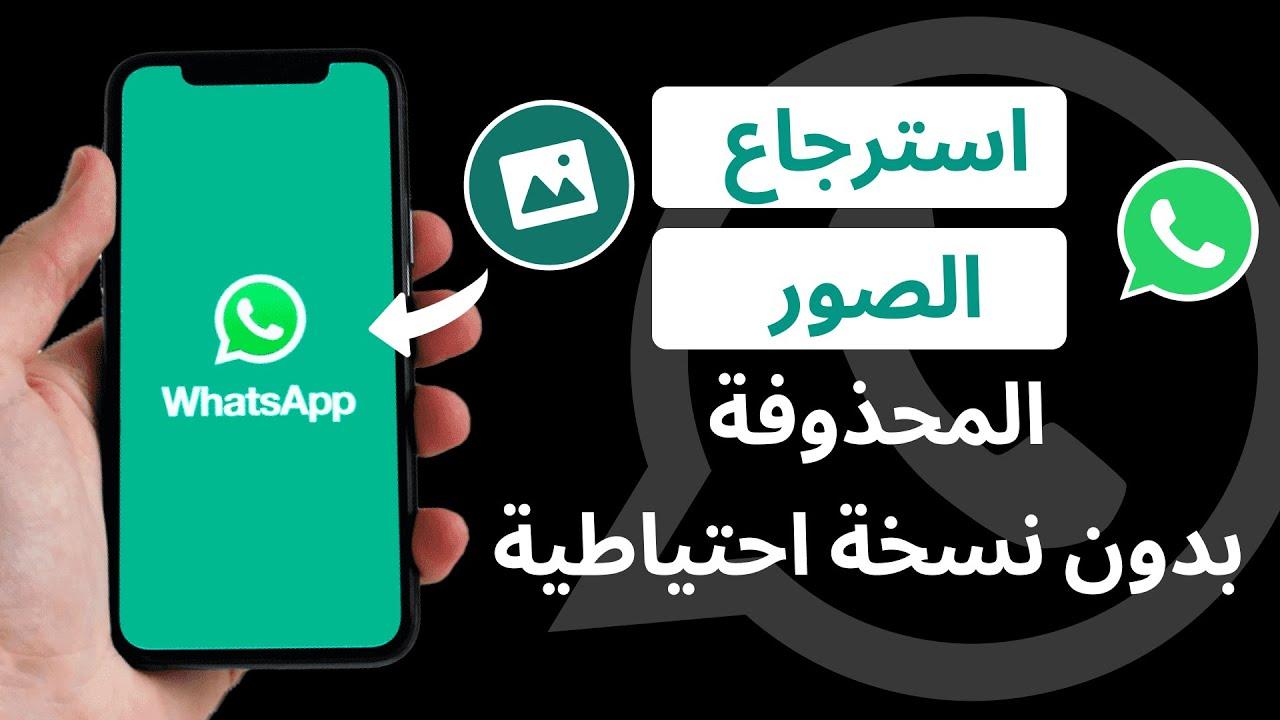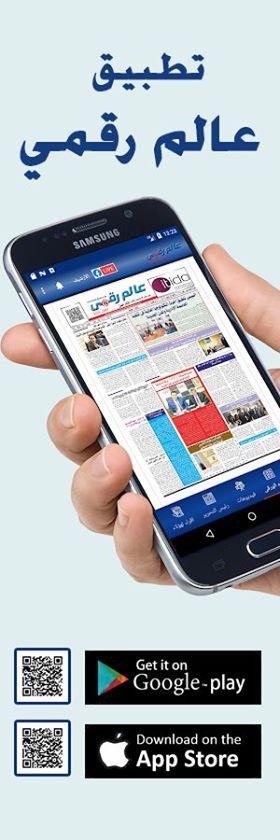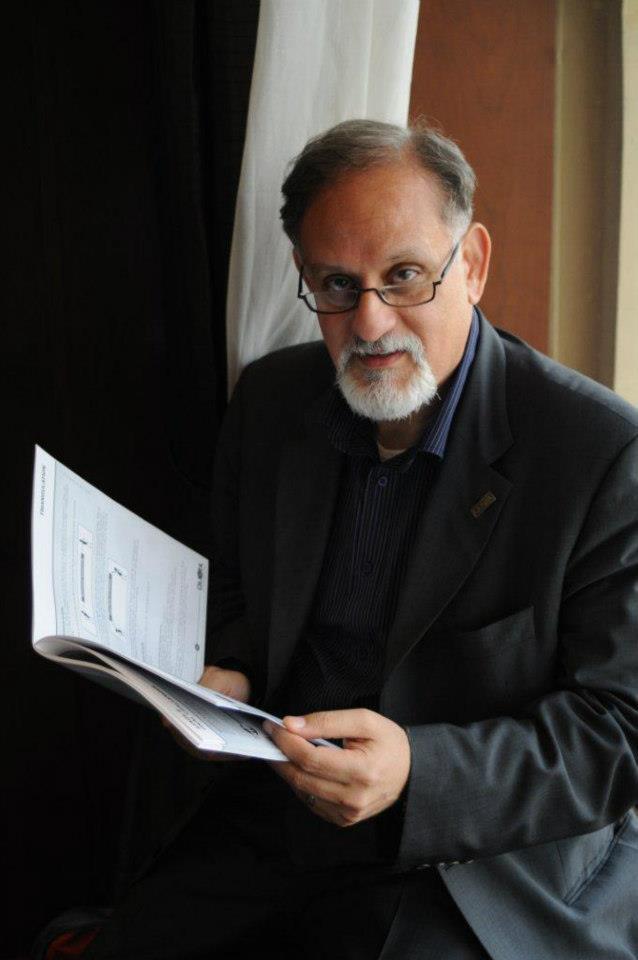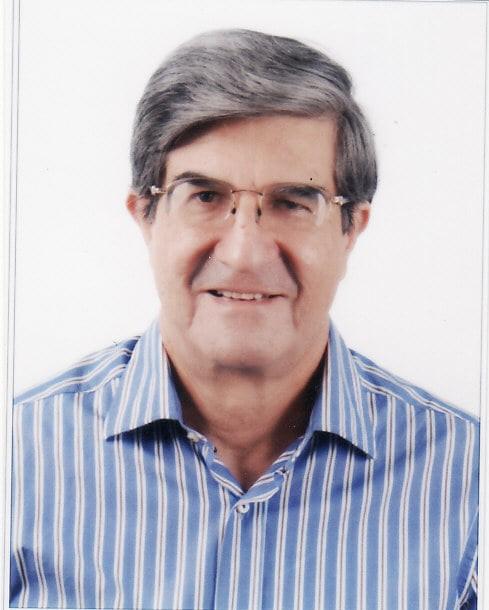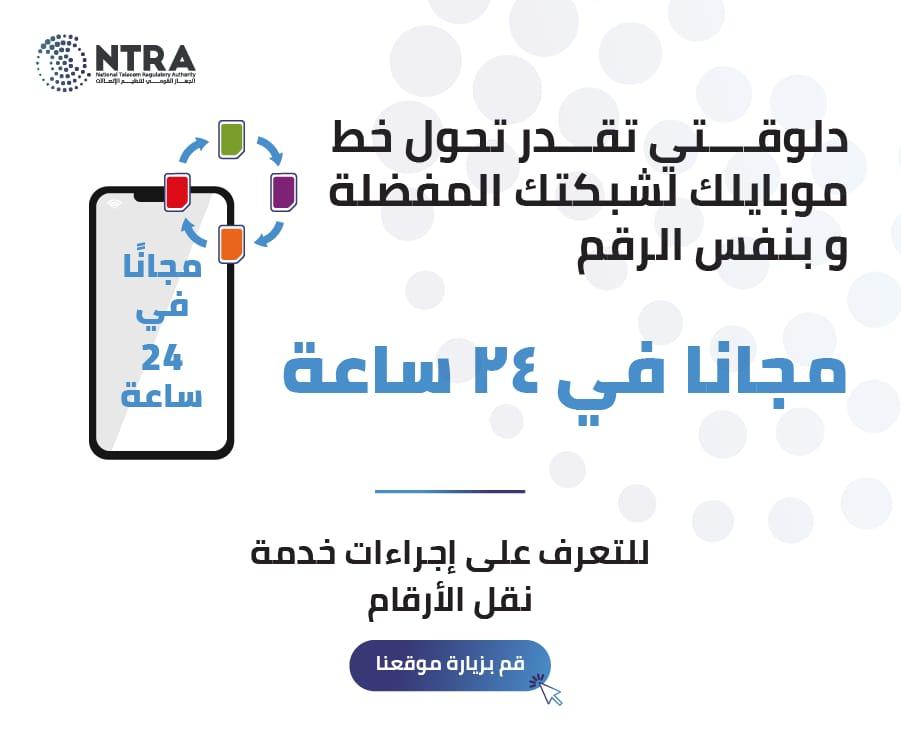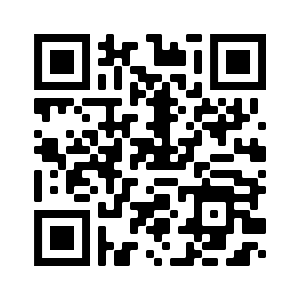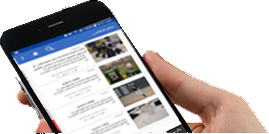Galaxy AI " هو الاسم الذي تطلقة شركة سامسونغج الكورية الجنوبية على مجموعة ميزات الذكاء الاصطناعي في منتجاتها، وظهرت هذه الميزات لأول مرة مع سلسلة هواتف "Galaxy S24" العام الماضي، واكتسبت المزيد من الميزات مع سلاسة الهواتف اللاحقة.
وترددت شائعات حول إمكانية أن تصبح هذه الميزات، التي صُممت لجعل تفاعلات المستخدم مع الجهاز أكثر سهولة وإنتاجية- مدفوعة في وقت ما، لكن "سامسونغ" أكدت مؤخرًا أن هذه الميزات ستظل مجانية.
وتوجد ثلاث ميزات من بين ميزات "Galaxy AI" تجعل استخدام هواتف غالاكسي من سامسونغ أكثر نفعًا ومتعةً، بحسب تقرير لموقع "Android Authority" المتخصص في أخبار التكنولوجيا، اطلعت عليه "العربية Business".
1- "AI Select"
تُعد ميزة "AI Select" إحدى الميزات المفيدة للغاية في هواتف غالاكسي. فهي تظهر بعد تمريرة واحدة فقط في لوحة "Edge" الجانبية بواجهة "One UI"، وتستخدم المعلومات التي تظهر على الشاشة لاقتراح إجراءات.
وتساعد هذه الميزة في عدة مهام منها على سبيل المثال إضافة المواعيد والوقت المحدد الواردة في رسائل البريد الإلكتروني تلقائيًا إلى التقويم دون الحاجة إلى نسخ أي معلومات من "Gmail" إلى تطبيق التقويم.
ويمكن أيضًا استخدام "AI Select" لإنشاء صور "GIF" متحركة وترجمة اللغات وغيرها من المهام، لكن يُعتبر استخدامها لإضافة المواعيد إلى التقويم من الدعوات الواردة عبر البريد الإلكتروني من أكثر استخداماتها إنتاجية.
2- "Object Eraser"
تمتلك هواتف "أبل" و"غوغل" و"ون بلس" ميزات مماثلة لميزة "Object Eraser" -أي "ممحاة العناصر"- في هواتف غالاكسي من "سامسونغ".
ومع ذلك، فإن ميزة "Object Eraser" في "Galaxy AI" هي الأكثر إثارةً للإعجاب، إذ تُقدم أداءً أفضل من ميزة "Clean Up" من "أبل" و"Magic Editor" من "غوغل".
وتُعتبر هذه الأداة مفيدة للغاية عند السفر والتقاط صور في المواقع السياحية، والتي يظهر فيها أشخاص غرباء بالنظر إلى طبيعة تلك الأمكان المزدحمة. وببضع نقرات دون أن تبدو الصورة مُصطنعة يمكن إزالة الأشخاص والعناصر غير المرغوب فيها بالصور، فضلًا عن تغيير حجم الشخص ووضعه في أي مكان في الصورة.
3- الفيديو بالحركة البطيئة
تُعد ميزة "Instant Slow-mo" من أمتع ميزات "Galaxy AI"، فهي تستخدم توليد الإطارات المُدعوم بالذكاء الاصطناعي لتحويل أي فيديو تقريبًا إلى فيديو بطيء الحركة.
وكل ما يحتاج المستخدم فعله هو الذهاب إلى تطبيق "Gallery"، وتشغيل الفيديو، والنقر مُطولًا على أي مكان على الشاشة لإبطائه. ويُمكن أيضًا إبطاء لحظات مُعينة فقط في الفيديو.